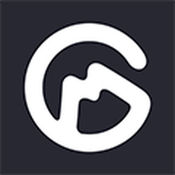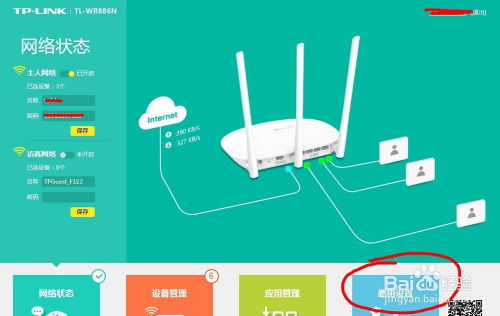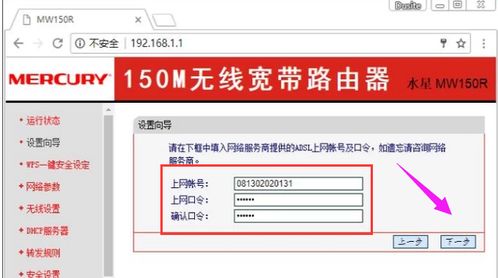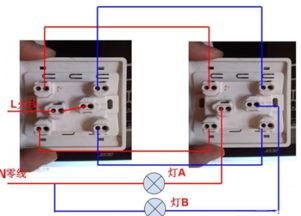宽带线连接步骤图解
宽带线怎么接图解

在日常生活中,宽带线的连接是许多家庭和企业实现网络接入的重要步骤。无论你是首次安装宽带,还是需要进行线路的重新布置,掌握正确的宽带线连接方法至关重要。本文将通过详细的图解步骤,为你介绍宽带线的连接方法,让你轻松搞定宽带线连接。

一、准备工具和材料

在进行宽带线连接之前,确保你已经准备了以下必要的工具和材料:
宽带猫(也称为调制解调器)
路由器(如果需要无线连接)
网线(RJ45接头)
剥线钳(可选,用于制作网线水晶头)
压线钳(可选,用于压接网线水晶头)
网络测试仪(可选,用于检测网线连通性)
电工胶带(可选,用于固定网线)
二、了解宽带线类型
常见的宽带线主要有两种类型:电话线和网线(RJ45接头)。电话线一般用于ADSL宽带接入,而网线则广泛应用于光纤宽带、有线局域网等场景。确保你了解所使用的宽带线类型,以便选择正确的连接方法。
三、宽带猫连接图解
1. 电话线接入ADSL宽带猫
步骤一:找到电话线接口。ADSL宽带猫上通常有一个标有“LINE”或“电话线”的接口。
步骤二:将电话线插入ADSL宽带猫的电话线接口。确保电话线插入牢固,避免松动。
步骤三:连接网线。从ADSL宽带猫的LAN口(一般标有“LAN”或“10/100M”等字样)引出一条网线。
2. 网线接入光纤宽带猫
步骤一:找到光纤接口。光纤宽带猫上通常有一个标有“FIBER”或“光纤”的接口。
步骤二:将光纤跳线插入光纤宽带猫的光纤接口。光纤跳线一般由宽带运营商提供,确保跳线插入正确并固定。
步骤三:连接网线。从光纤宽带猫的LAN口引出一条网线,用于后续连接路由器或电脑。
四、路由器连接图解
1. 将网线连接到路由器WAN口
步骤一:找到路由器的WAN口。WAN口一般位于路由器背面,标有“WAN”、“Internet”或“上行”等字样。
步骤二:将从宽带猫引出的网线插入路由器的WAN口。确保网线插入牢固,避免松动。
2. 连接路由器LAN口与电脑
步骤一:找到路由器的LAN口。LAN口一般位于路由器背面,标有“LAN”、“1/2/3/4”等字样。
步骤二:将另一条网线的一端插入路由器的任意一个LAN口。
步骤三:将网线的另一端插入电脑的网卡接口。如果电脑没有网卡接口,可以使用USB网卡进行连接。
五、网线水晶头制作图解(可选)
如果你需要自己制作网线水晶头,可以按照以下步骤进行:
1. 准备网线
截取适当长度的网线,确保长度足够连接所需设备。
2. 剥去网线外皮
使用剥线钳或刀片,在网线的一端剥去约2厘米的外皮。
3. 排列网线线芯
按照T568B或T568A标准排列网线线芯。T568B标准(常用)的线芯排列顺序为:橙白、橙、绿白、蓝、蓝白、绿、棕白、棕。
4. 剪齐线芯
使用剥线钳或剪刀,将排列好的线芯剪齐,确保线芯长度一致。
5. 插入水晶头
将剪齐的线芯插入水晶头的插槽中,确保线芯按照排列顺序正确插入。
6. 压接水晶头
使用压线钳,将水晶头压接在网线上。确保压接牢固,避免线芯松动。
7. 测试网线连通性
使用网络测试仪,测试网线的连通性。确保网线各线芯连通正常,无断路或短路现象。
六、固定和整理网线
在连接完宽带线和网线后,为了美观和整洁,可以对网线进行固定和整理:
使用电工胶带或网线夹,将网线固定在墙面、桌面或地板等位置。
将多余的网线卷起,并使用网线收纳盒或扎带进行整理。
确保网线连接处不受拉扯和挤压,避免影响网络信号传输。
七、连接测试
完成所有连接后,进行连接测试以确保网络正常运行:
打开电脑或移动设备,进入网络设置界面。
检查网络连接状态,确保设备能够成功连接到路由器或宽带猫。
尝试访问互联网,确保网络畅通无阻。
八、注意事项
在进行宽带线连接时,确保电源已关闭,避免触电风险。
使用剥线钳或刀片时,注意操作安全,避免划伤手指。
网线连接处要保持清洁和干燥,避免水汽和灰尘影响网络信号。
定期检查网线连接是否牢固,如有松动及时紧固。
通过本文的图解步骤,相信你已经掌握了宽带线的连接方法。无论是ADSL宽带还是光纤宽带,只要按照正确的步骤进行连接和测试,你都能轻松实现网络接入。希望这篇文章能对你有所帮助!
- 上一篇: 如何轻松区分粘的多音字用法
- 下一篇: 如何更改微信号?
-
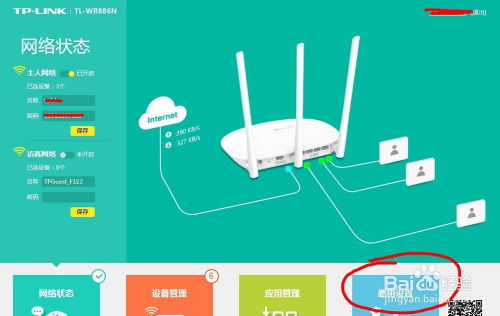 TP-Link无线路由器设置教程:轻松上手步骤资讯攻略11-19
TP-Link无线路由器设置教程:轻松上手步骤资讯攻略11-19 -
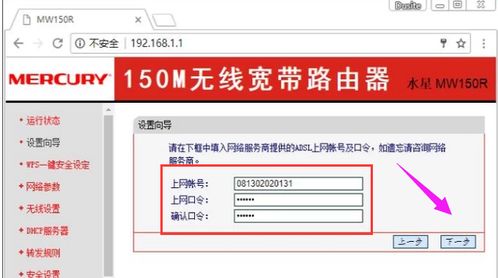 如何设置Mercury路由器?资讯攻略11-13
如何设置Mercury路由器?资讯攻略11-13 -
 超详细网线水晶头接线步骤图解资讯攻略11-13
超详细网线水晶头接线步骤图解资讯攻略11-13 -
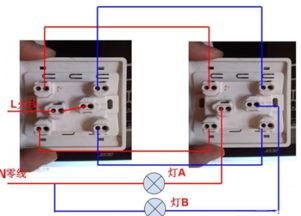 双控开关接线图解:两根线的连接方法资讯攻略11-27
双控开关接线图解:两根线的连接方法资讯攻略11-27 -
 网线水晶头接线步骤全解析,图解让你轻松上手!资讯攻略11-11
网线水晶头接线步骤全解析,图解让你轻松上手!资讯攻略11-11 -
 宽带连接出现错误678该怎么解决?资讯攻略10-26
宽带连接出现错误678该怎么解决?资讯攻略10-26